Přihlášení do aplikace
Přihlašovací obrazovka
Uživatel se do systému přihlašuje pomocí jména a hesla.
- Username = jméno uživatele
- Password = heslo uživatele
Před přihlášením zvolte jazyk rozhraní / přepněte na češtinu. Na vašem počítači si to systém již příšte bude pamatovat. Aplikace se zároveň pokusí přihlásit.
Zabezpečení komunikace
V průběhu zadávání hesla je již uživatel připojen prostřednictvím protokolu HTTPS, který šifruje veškerou komunikaci mezi klientem a serverem. Přihlašovací obrazovka umožňuje uložit si heslo, nicméně tuto volbu používejte pouze na vlastním, zabezpečeném počítači.
Nastavení úvodní aplikace
Po přihlášení se vás systém zeptá, jakou chcete aplikaci spustit jako první. Pokud budete ATOLLON využívat pro komunikaci, doporučujeme zvolit Communication. Pokud více aplikací, doporučujeme Dashboard.
Změna volby první aplikace
Pokud chcete spouštění vybrané aplikace zrušit, použijte volbu Dashboard. Jinak můžete přenastavit která aplikace se bude spouštět jako první v aplikace Volby a nástroje > Startup Programs.
Změna hesla
Po přihlášení do aplikace je možné změnit si heslo v menu aplikace pod vlastním uživatelským jménem. Zde je možné se i z aplikace odhlásit. Správce systému vás může též ke změně hesla vyzvat. V průběhu změny hesla se nastavuje i heslo pro připojení kalendáře z mobilních zařízení (CalDAV), je tedy nutné si aktualizovat heslo i ve vašem (mobilním) kalendáři připojeném do Atollonu.
Přihlášení do jiné instance Atollonu
Někdy je nutné se přihlásit do jiné instance Atollonu, např. kvůli testování novinek nebo jednoduše z důvodu potřeby pracovat ve vícero Atollonech.
Na login obrazovce neprve klikněte na tlačítko "Instance" vpravo nahoře.
Klikněte na tlačítko plus pro přidání nové instance.
Následně zadejte název nové instance, např. https://demo.atollon.com
Po zadání nové instance se vpravo nahoře indikuje název instance, do které se přihlašujete. Pomocí stejného tlačítka vpravo nahoře "Instance" se můžete mezi jednotlivými Atollony přepínat.
Specifika přihlášení do testovací verze
Pokud přepínáte mezi instancemi z důvodu testování, ubezpečte se, že se přihlašujete do správné instance pro ostrý vs testovací provoz. Abychom odlišili na první pohled testovací od ostré instance, většinou se testovací instance nastaví s nestandardním pozadím, barva tak napoví, že nepracujete v ostré, ale testovací instanci.
Zároveň testovací verze Atollonu mívají v přihlašovacím okně 3 vstupní pole namísto standardních 2 polí. Viz screenshot níže - pokud se přihlašujete do testovací verze systému, aplikace po vás může chtít 3 hodnoty:
- Uživatelské jméno - v tomto případě se používá celé systémové uživatelské jméno, oproti zkrácenému:
- Ostrá verze používá zkrácené uživatelské jméno, např. novak
- Testovací verze používá plné uživatelské jméno, např. novak@firma
- Heslo - bývá stejné jako v ostré verzi, jen pokud byste si ho v testovací nebo ostré změnili, tak se bude odlišovat
- Server - v ostré verzi je toto pole vyplňováno automaticky a proto se nenabízí, pro účely testovací verze je nutné server znát, většinou je to název instance Atollonu, např. firma

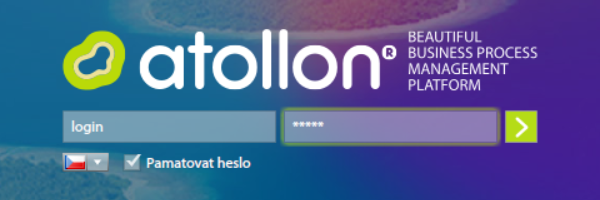
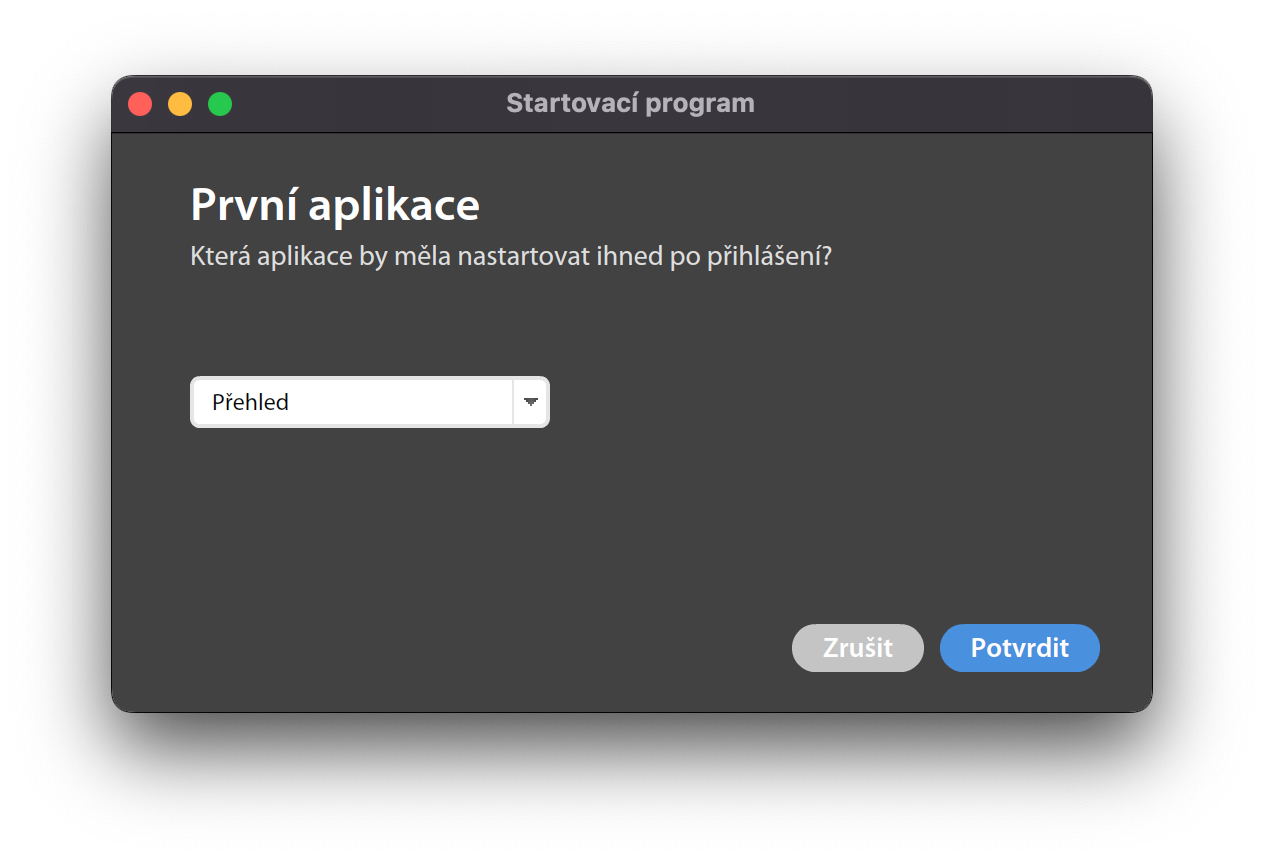
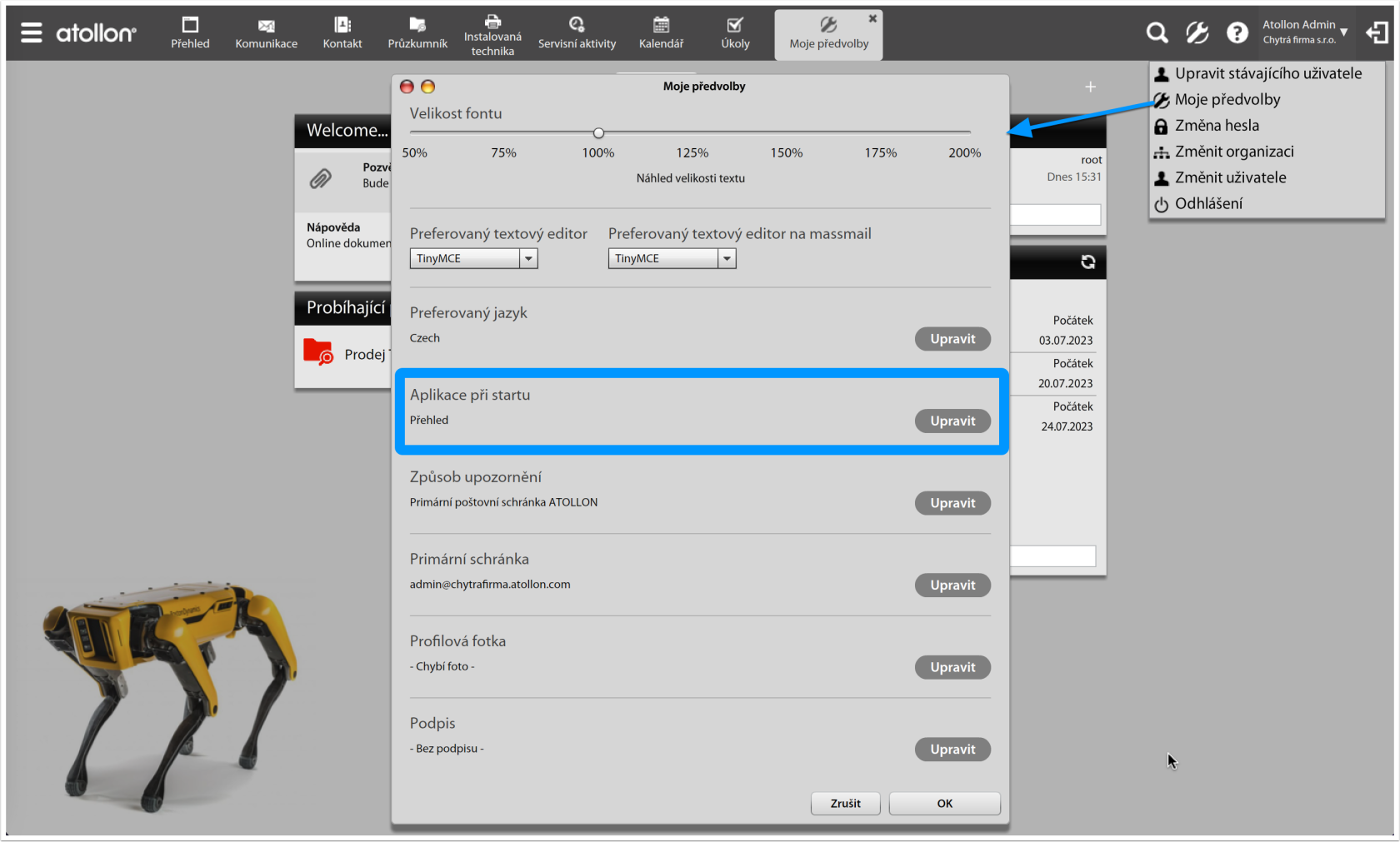
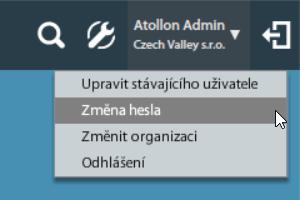
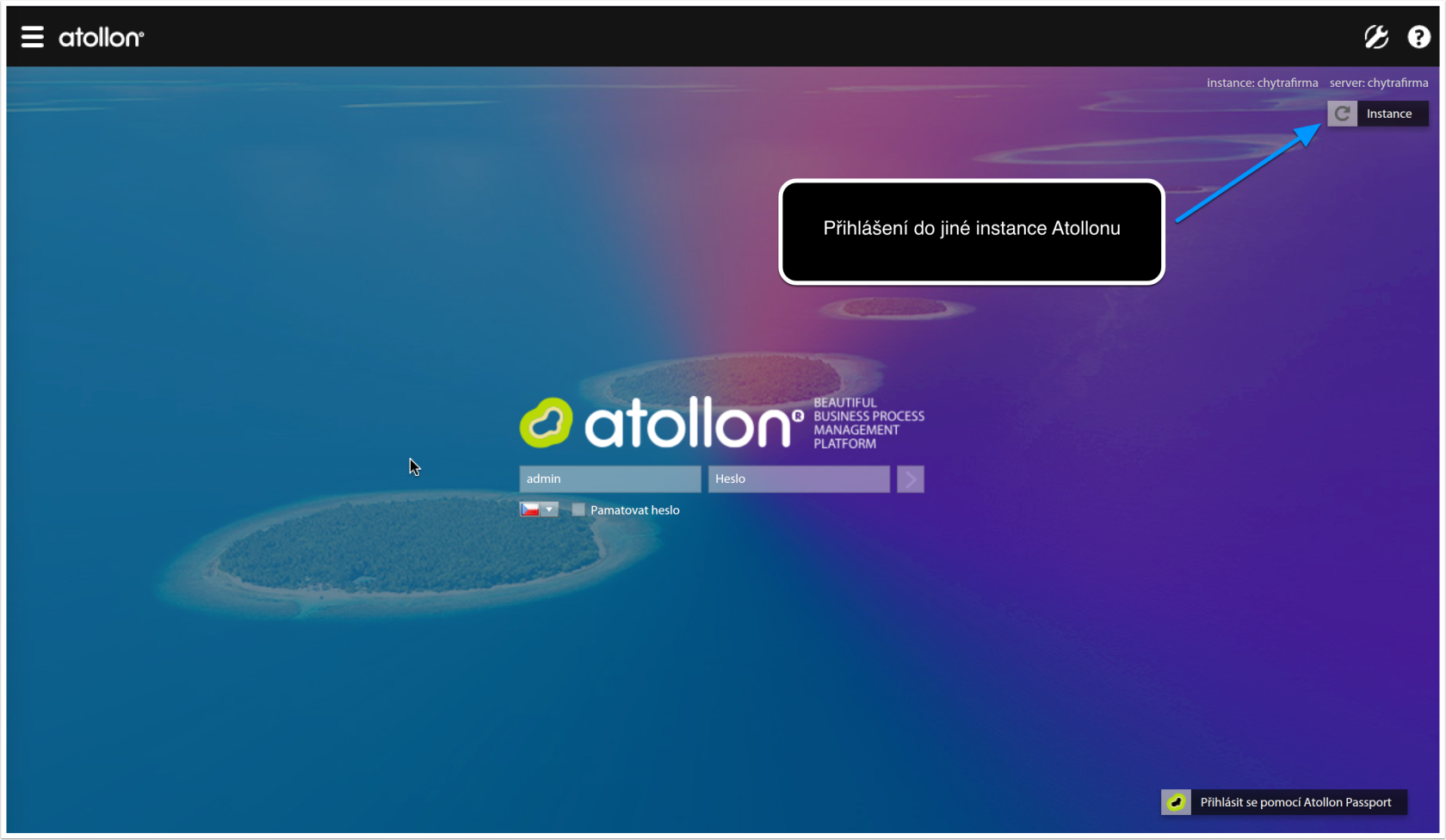
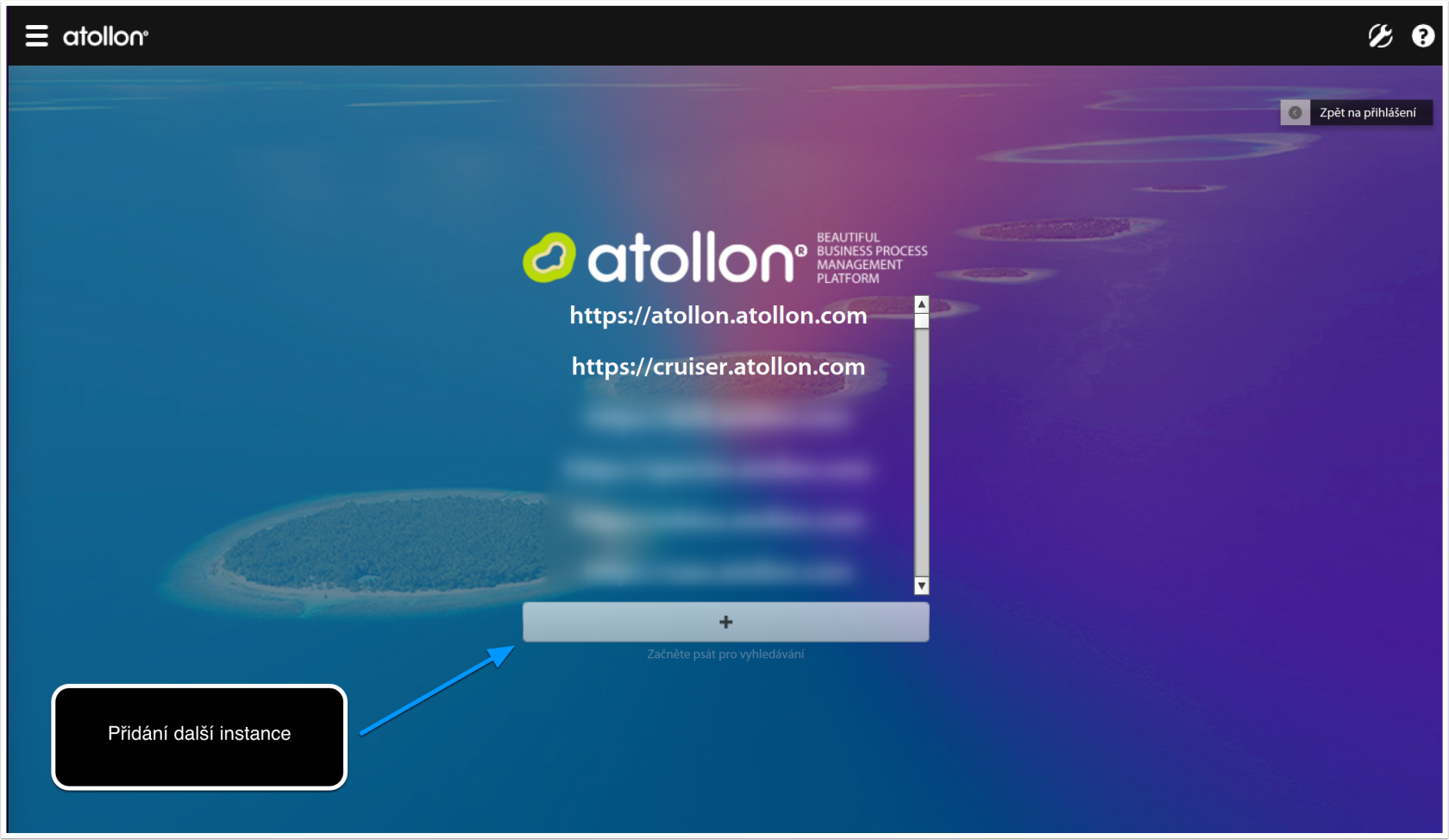
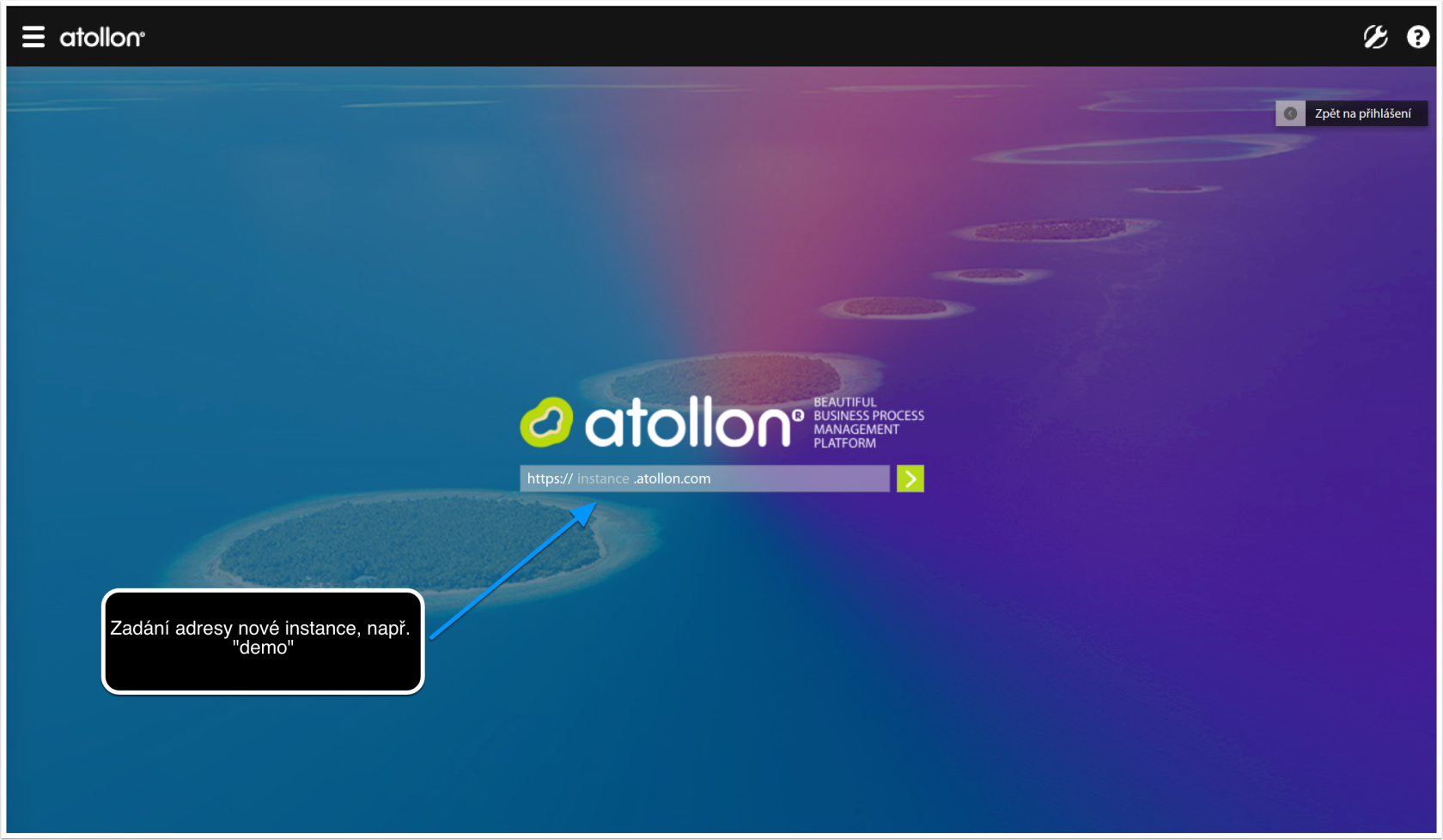
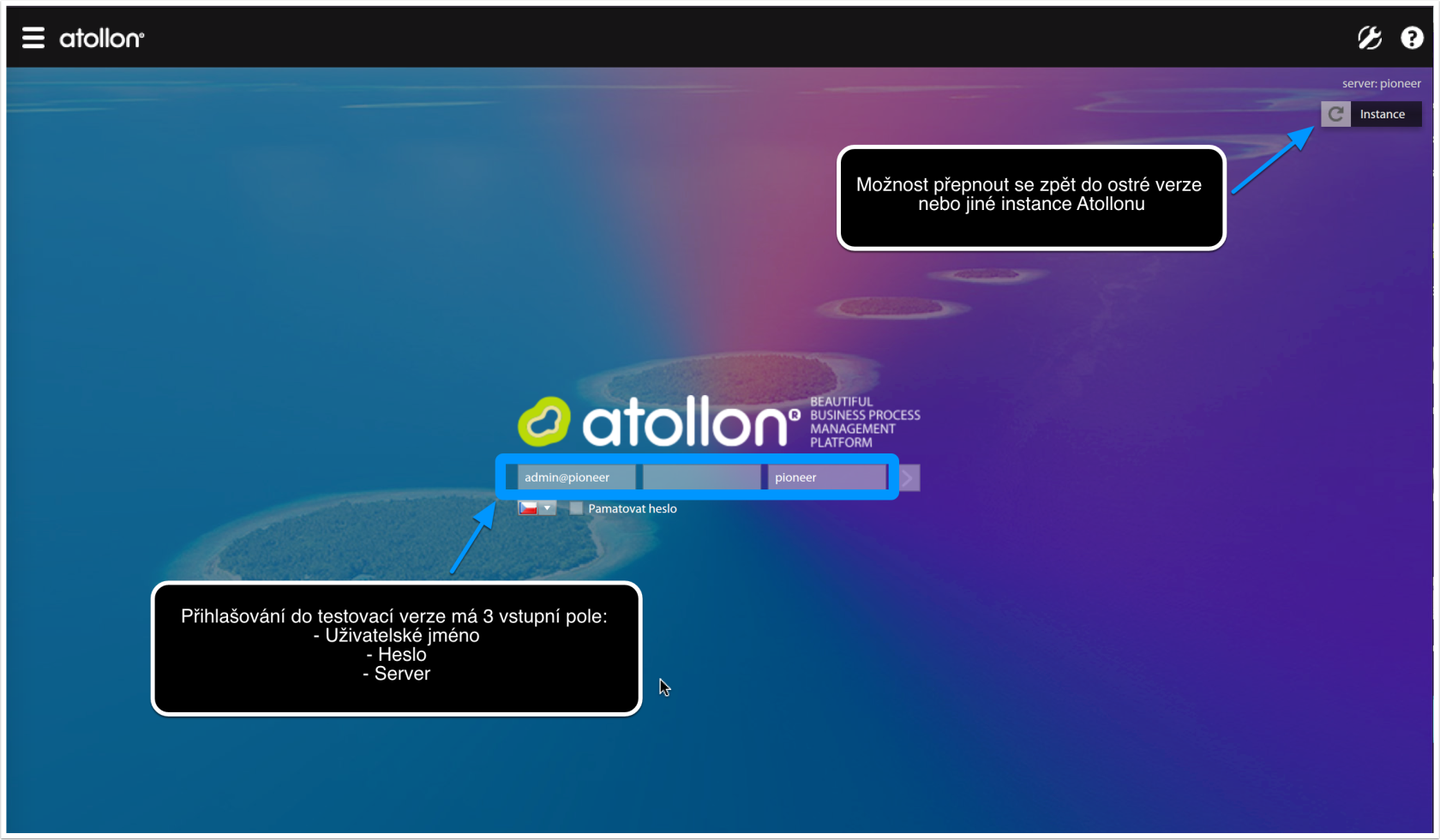
No Comments